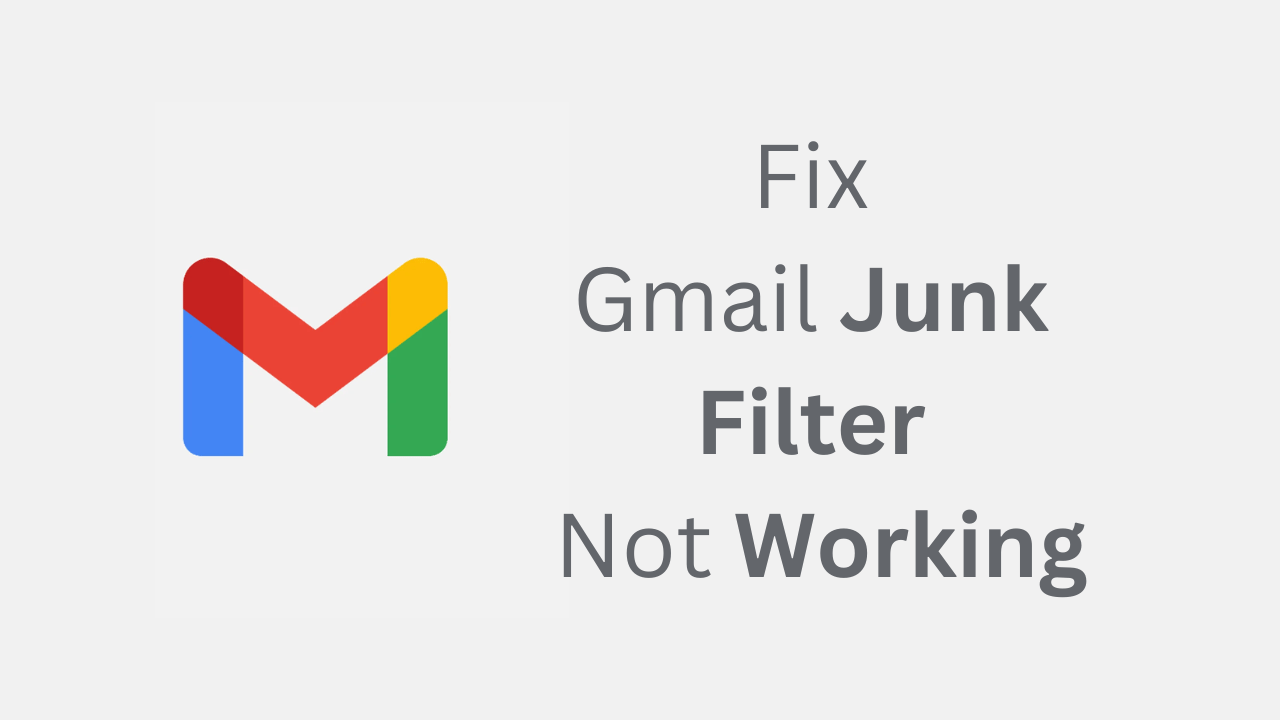Så här fixar du Gmails skräppostfilter med 3 metoder! 📩
Av olika anledningar kanske Gmails skräppostfilter inte fungerar korrekt. När detta händer är det troligt att du hittar mer skräppost i din inkorg. Så om du har upplevt det här problemet på sistone, fortsätt läsa den här guiden! 📧✨
Nästa, Vi delar några enkla steg för att lösa problemet Gmails skräppostfilter. Vi har också inkluderat flera sätt att åtgärda problemet; låt oss börja! 🚀
1. Markera ett e-postmeddelande som skräppost manuellt
Om du har upptäckt några skräppostmeddelanden i din inkorg Nyligen är det första du bör göra att markera dem som skräppost. På så sätt får du en renare och skräpfri inkorg! Så här markerar du ett e-postmeddelande som skräppost i Gmail.
1. Öppna din favoritwebbläsaren och besök Gmail-webbplatsenSedan, logga in med ditt Google-konto.
2. Öppna nu skräppostmeddelandet som du inte vill se i din inkorg.
3. När e-postmeddelandet öppnas klickar du på knappen Skräppost i menyn under ämnesrubriken.
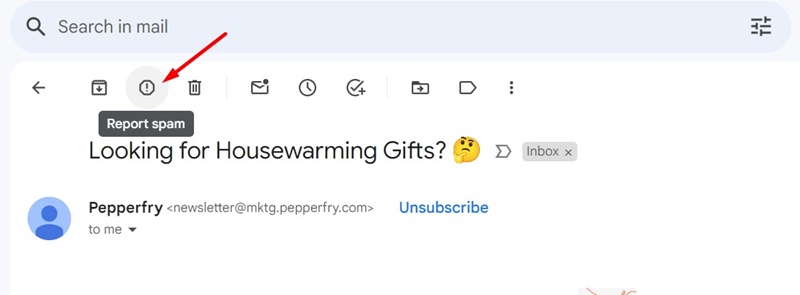
4. I fönstret Rapportera skräppost och avsluta prenumerationen klickar du på Rapportera skräppost.
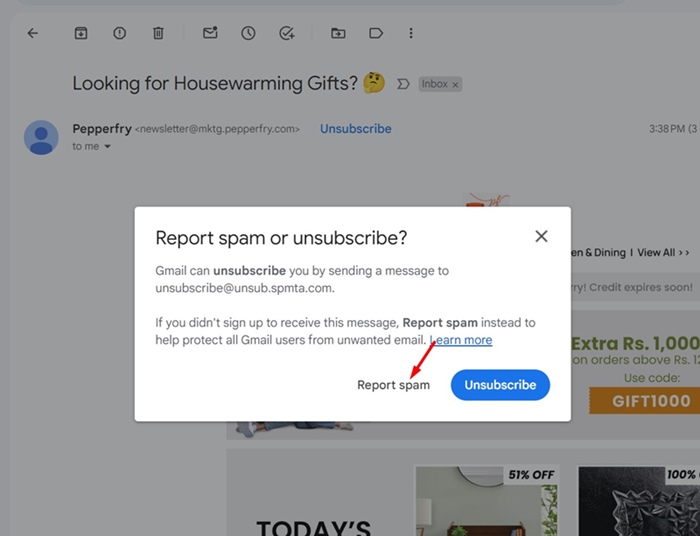
5. E-postmeddelandet kommer att markeras som skräppost. Om du vill ta emot e-post från den här avsändaren igen klickar du på knappen. Rapportera som inte spam.
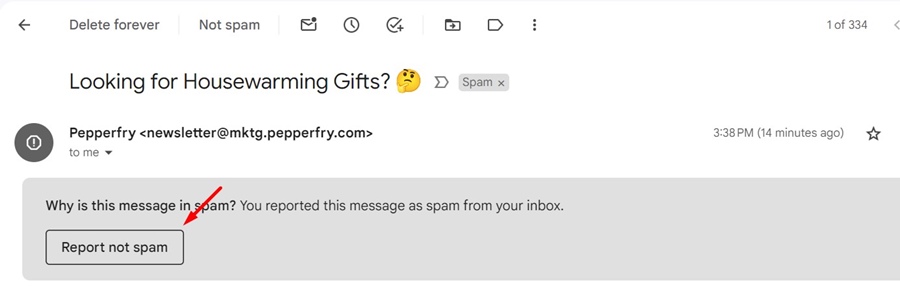
Du måste följa samma steg för att markera alla skräppostmeddelanden i din Gmail. Om du gör det flyttas dessa e-postmeddelanden till din skräppostmapp.
2. Hur man blockerar en e-postavsändare i Gmail
Om en viss avsändare ständigt skickar skräppost till dig kan du blockera dem. När du har blockerat en avsändare flyttas Gmail. Flytta automatiskt e-postmeddelanden från blockerade avsändare till mappen från skräppost. Så här gör du.
1. Öppna din webbläsare och besök Gmail.com.
2. Logga in med ditt Google-konto och öppna skräppostmeddelandet från avsändaren du vill blockera.
3. När du har öppnat e-postmeddelandet klickar du på tre poäng bredvid svarsknappen.
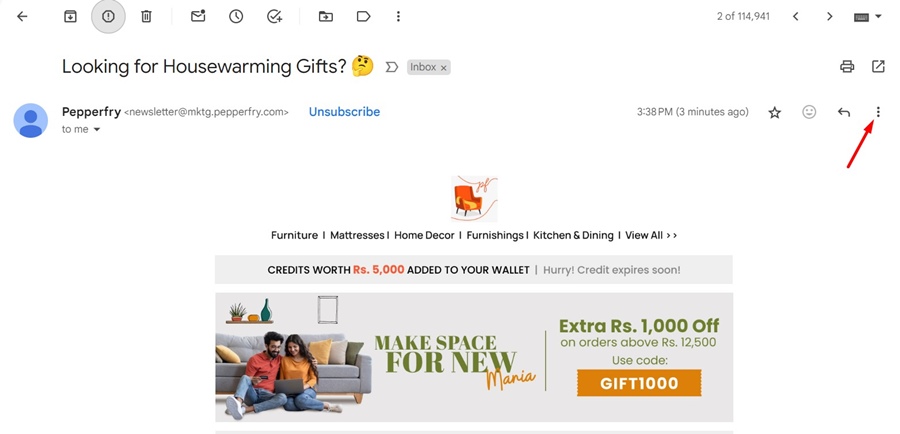
4. I menyn som visas väljer du Blockera "avsändare".
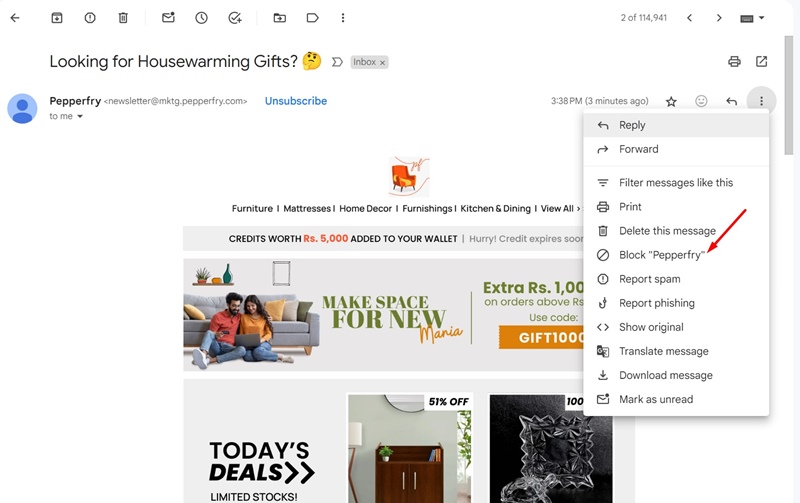
5. I meddelande Från "Blockera den här e-postadressen" klickar du på Blockera.
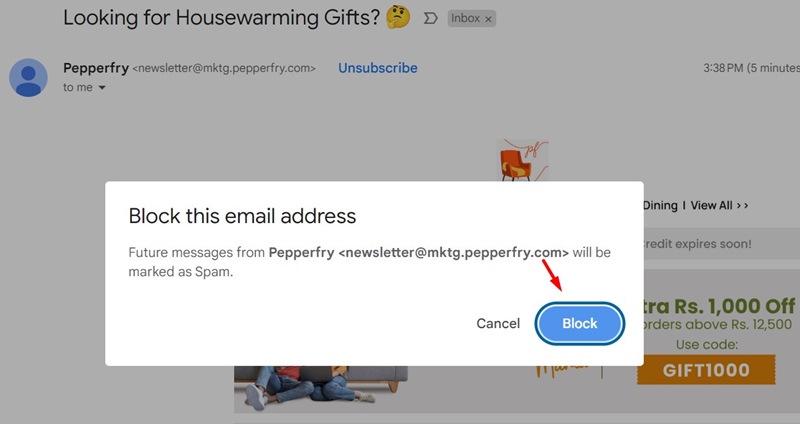
6. Avsändaren av e-postmeddelandet kommer att blockeras. Om du väljer att börja ta emot e-post från den här avsändaren igen klickar du på knappen. Avblockera avsändaren.
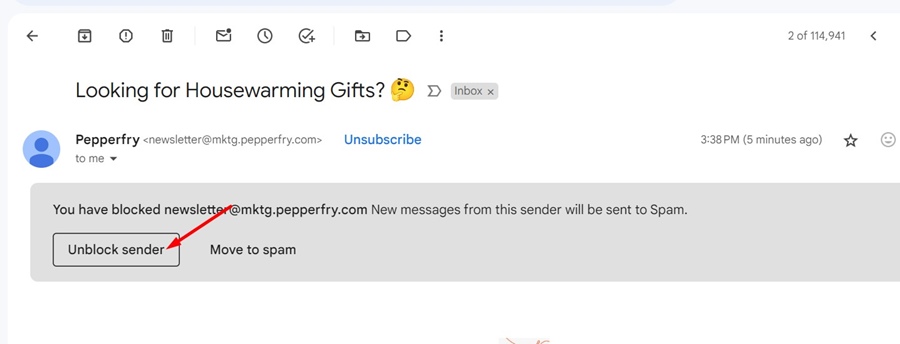
7. Klicka på i bekräftelsemeddelandet Låsa upp.
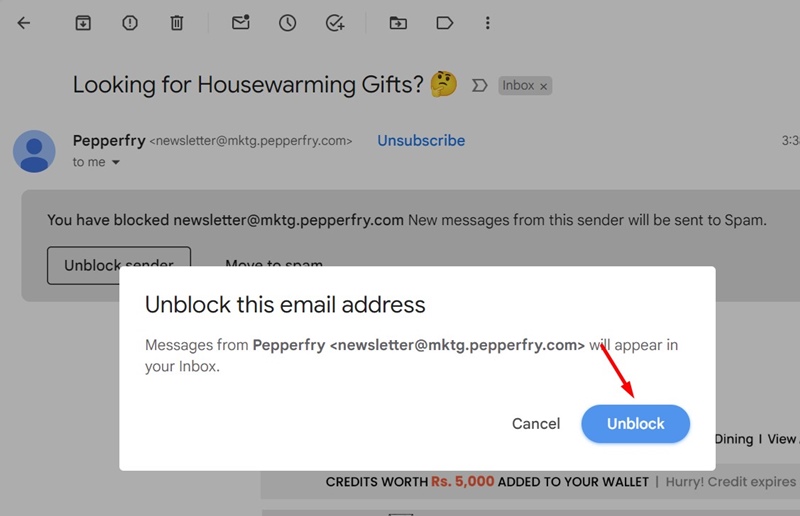
3. Skapa ett anpassat skräppostfilter i Gmail
Om du fortfarande får skräppostmeddelanden i ditt Gmail-konto kan du välja att konfigurera ett anpassat filter för meddelanden i Gmail. Så här gör du.
1. Öppna din favoritwebbläsare och besök Gmail.com.
2. Logga in på ditt konto och klicka på Klicka på knappen Visa alternativ söka i sökfältet för e-post.
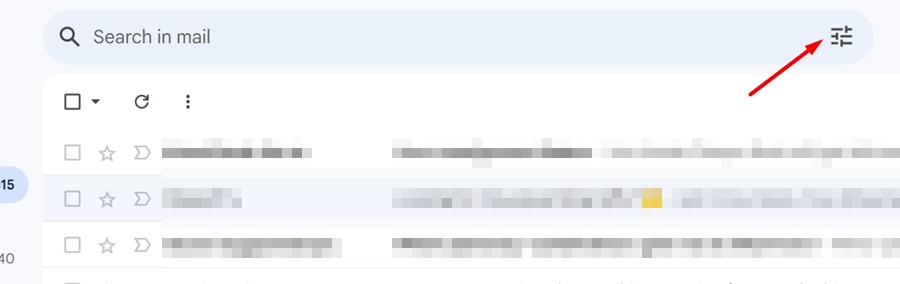
3. I sökfiltret måste du ange dina kriterier. För att blockera alla användare från en specifik domän skriver du @domän.com (ersätt domän.com med rätt domän) i fältet Från. Detta kommer att blockera alla användare från den domän du angav.
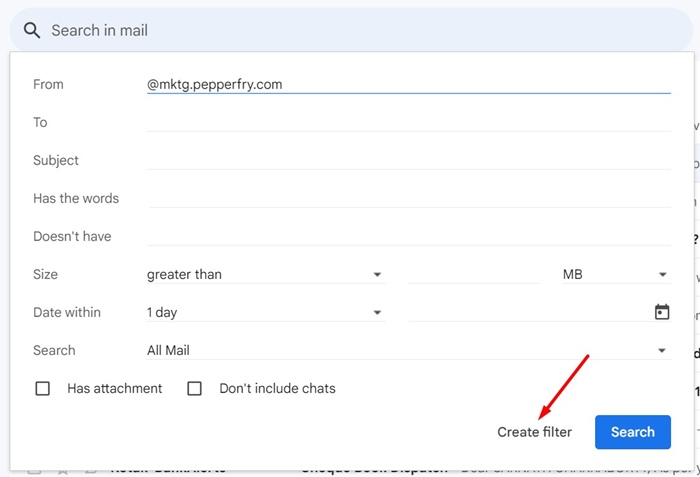
4. Du kan också välja att blockera e-postmeddelanden som innehåller vissa ord. För att göra det, ange dessa ord i fältet "Inkludera ord". När du har ställt in filterkriterierna klickar du på knappen. Skapa filter.
5. Nu blir du ombedd att välja vilken åtgärd du vill att Gmail ska vidta när dessa meddelanden anländer. Här kan du välja alternativet "Radera".
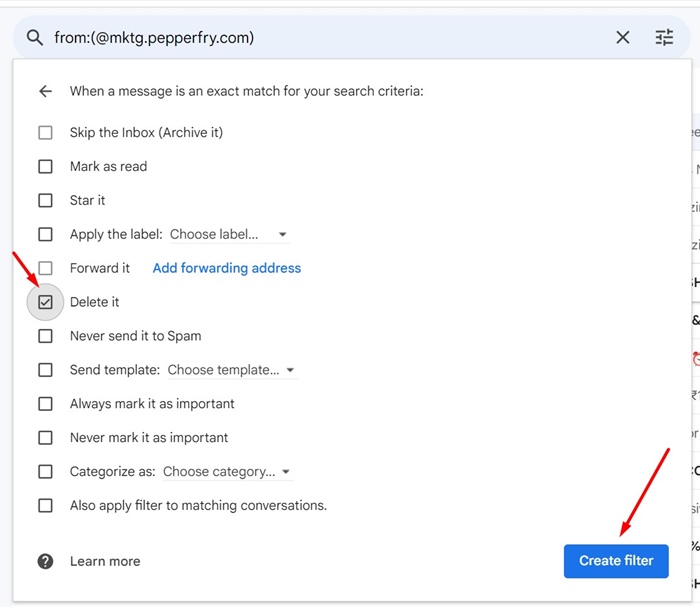
6. När du är klar klickar du på knappen Skapa filter.
Det bästa sätt att lösa problemet Gmails skräppostfilter. Du bör följa dessa metoder för att förhindra att skräppost hamnar i din inkorg. Lämna en kommentar om du behöver mer hjälp med det här ämnet. Om du tycker att den här guiden är användbar, glöm inte att dela den med andra! 📣💌